目录
一、多级标题
1、语法
一级标题:#
二级标题:##
三级标题:###
四级标题:####
五级标题:#####
六级标题:######
在Typora笔记本中:
1、以上多级标题的快捷键依次为Ctrl + 1 ~ Ctrl + 6
2、Ctrl + 0表示取消标题样式
2、输入样例
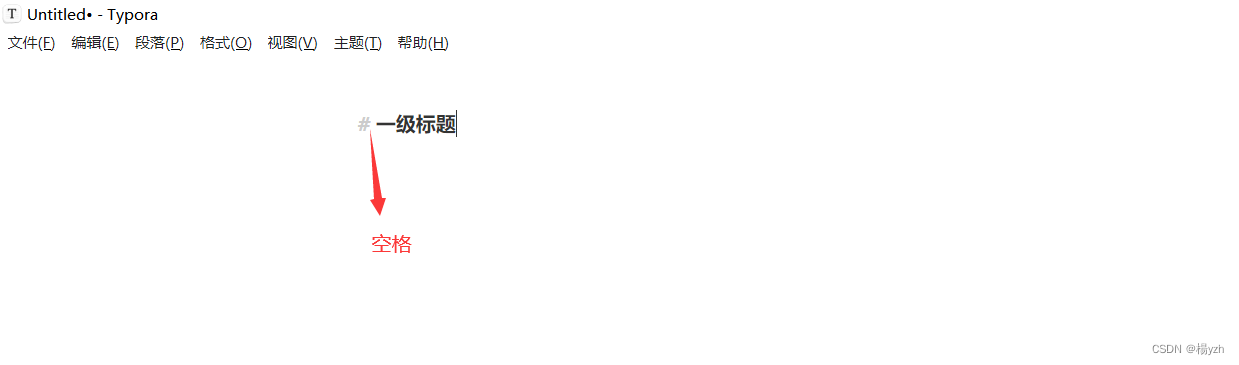
3、效果展示
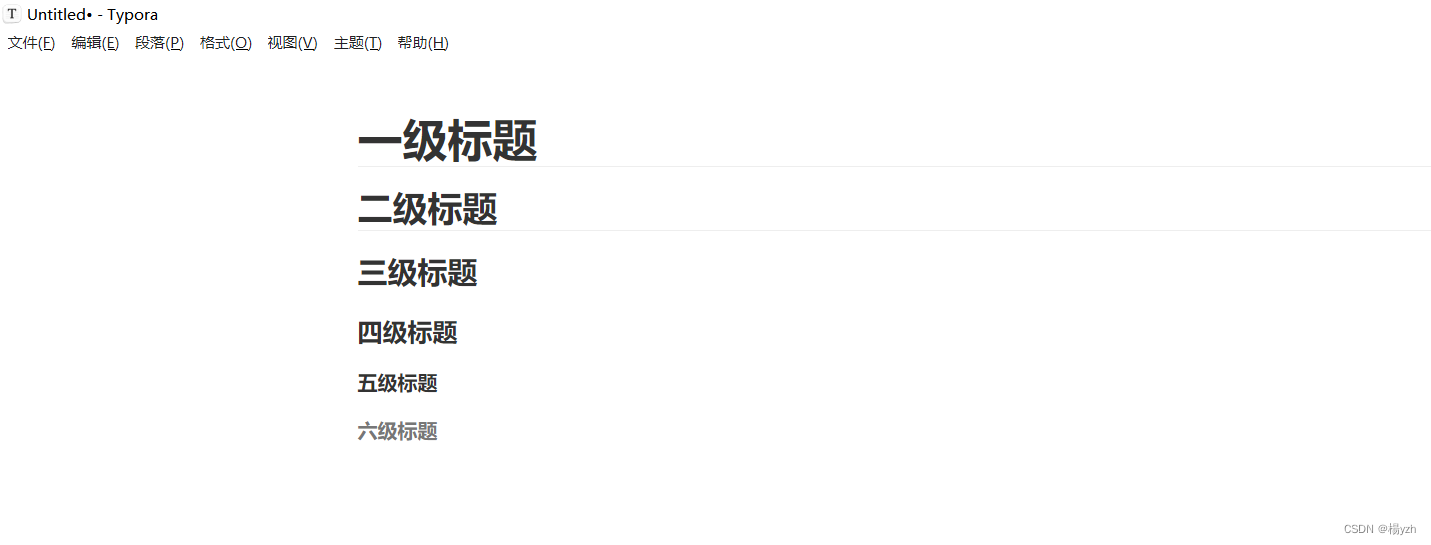
二、有序列表
1、语法
1.
2.
3.
在Typora笔记本中:
1、行末回车即可自动生成下一个序号;行末向下即可退出自动生成序号
2、降级使用Tab键;升级使用Shift + Tab键
3、添加或删除某一行内容,序号自动调整
4、选中文本并使用 Ctrl + Shift + [ 可将文本转为有序列表格式
2、输入样例

3、效果展示

三、无序列表
1、语法
*
-
在Typora笔记本中:
1、行末回车即可自动生成下一个无序标记点;行末向下即可退出自动生成无序标记点
2、降级使用Tab键;升级使用Shift + Tab键
3、选中文本并使用 Ctrl + Shift + ] 可将文本转为无序列表格式
4、有序列表和无序列表可以交错使用
2、输入样例
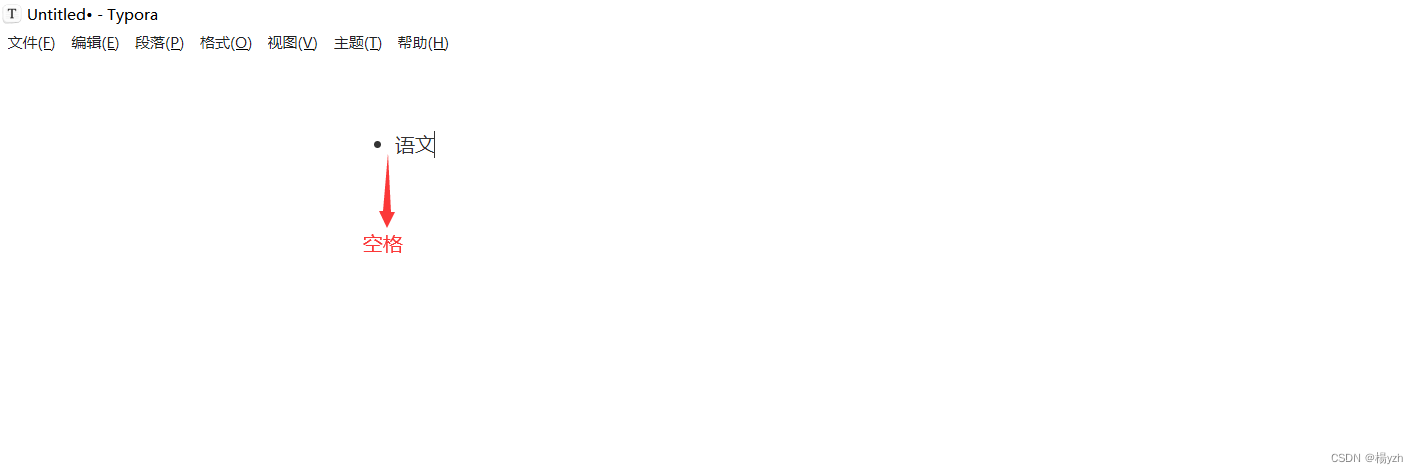
3、效果展示
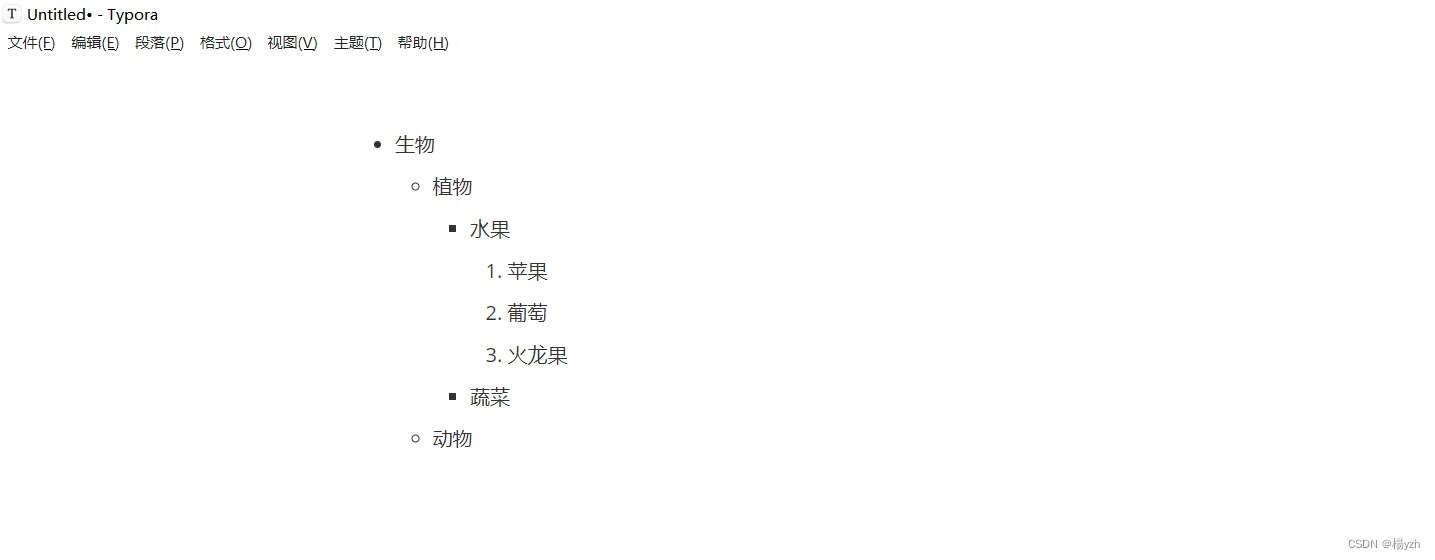
四、任务列表
1、语法
* [ ]
- [ ]
在Typora笔记本中:
1、行末回车即可自动生成下一个任务标记点;行末向下即可退出自动生成任务标记点
2、选中文本并使用 Ctrl + Shift + X 可将文本转为任务列表格式
2、输入样例
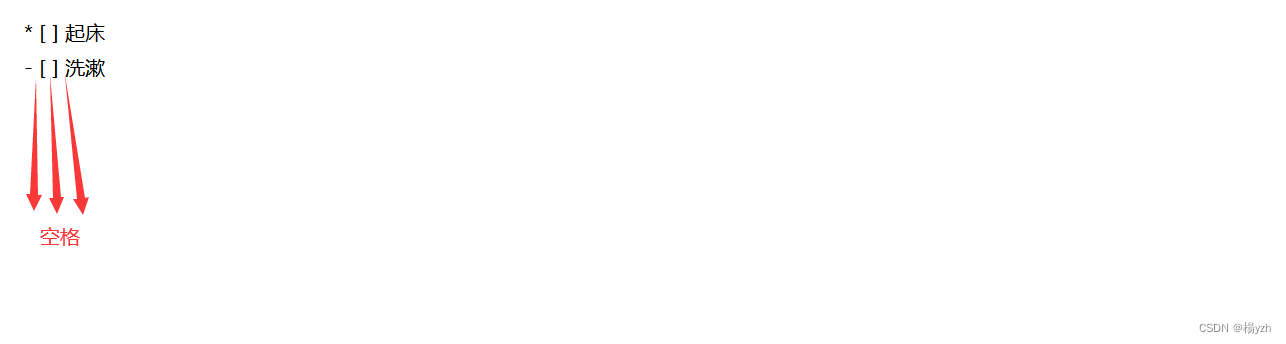
3、效果展示
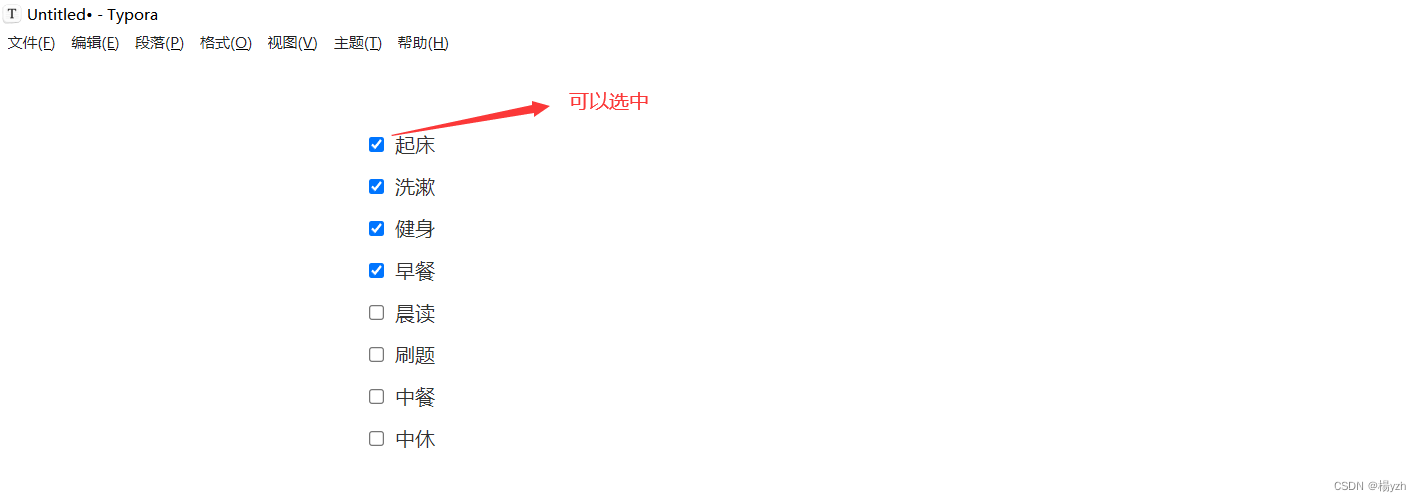
五、行内代码
1、语法
` `
在Typora笔记本中:
选中文本并使用 Ctrl + Shift + ` 可将文本转为行内代码格式
2、输入样例
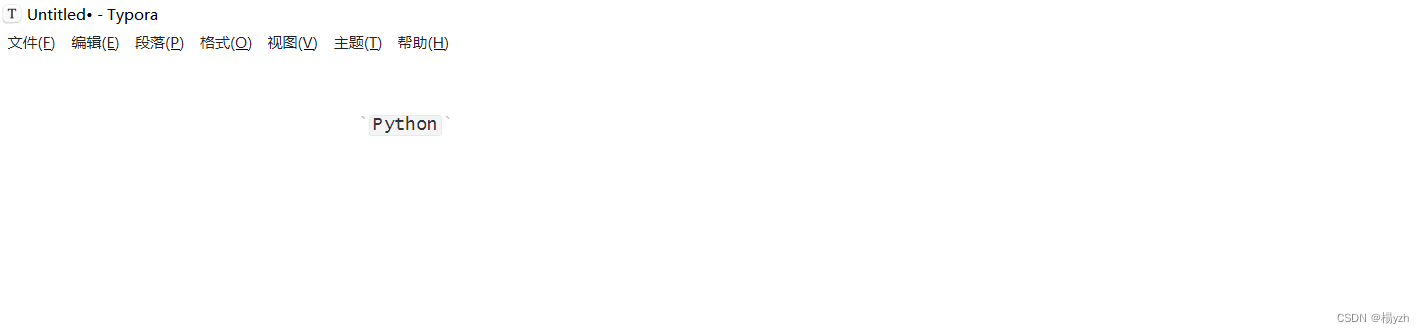
3、效果展示
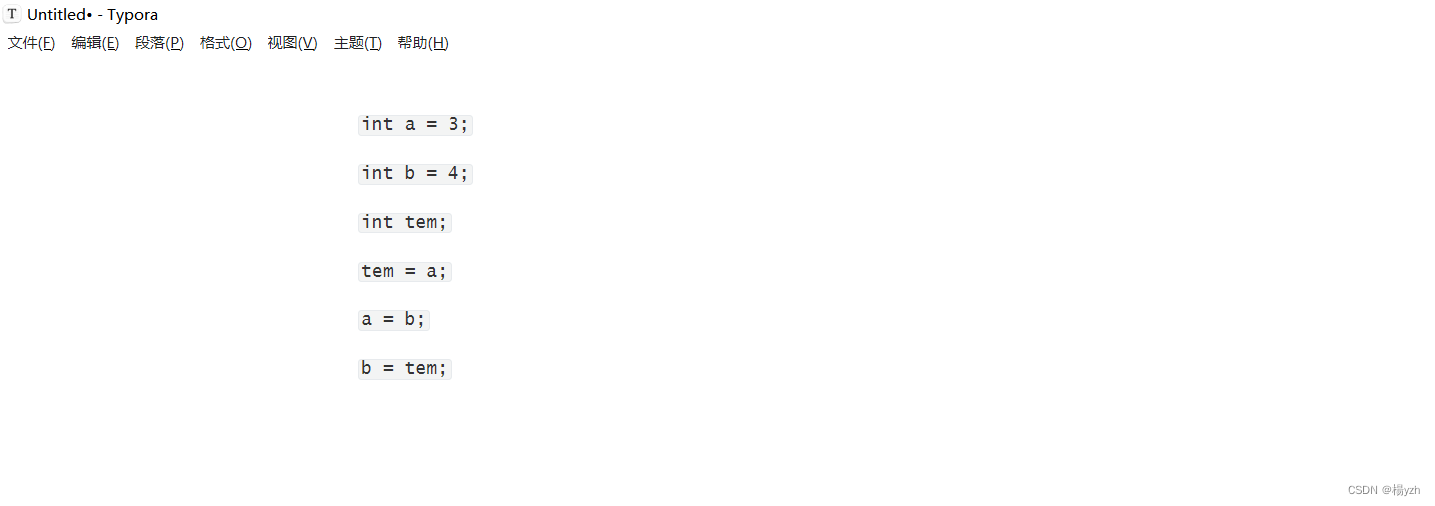
六、代码块
1、语法
```
~~~
```java
~~~java
2、相关设置
备注:
1、建议如下设置
2、文件 -> 偏好设置
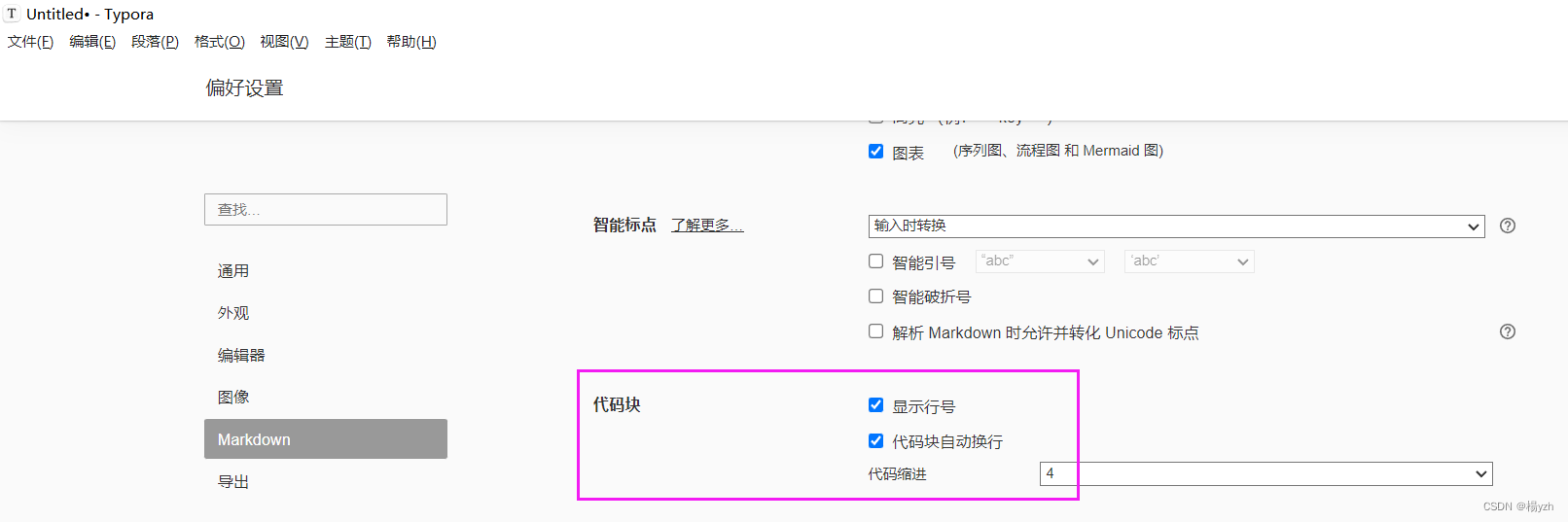
3、输入样例

4、效果展示

七、插入表格
1、语法
|姓名|性别|学号|语文|数学|外语| -> Enter键
Ctrl + Enter 添加表格的一空行
在Typora笔记本中:
创建表格的快捷键为 Ctrl + T
2、输入样例
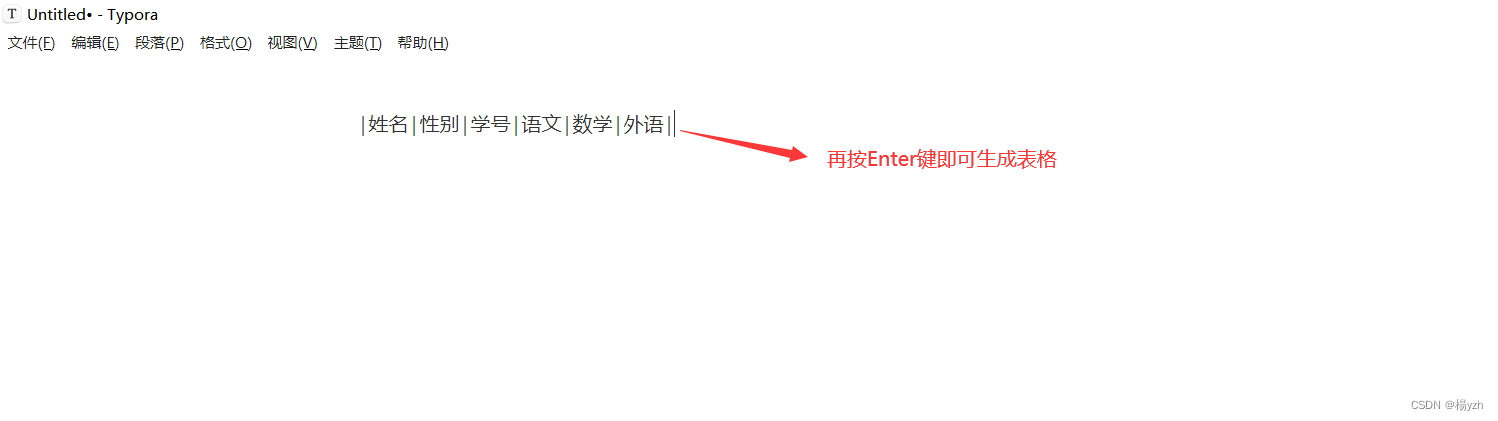
3、效果展示
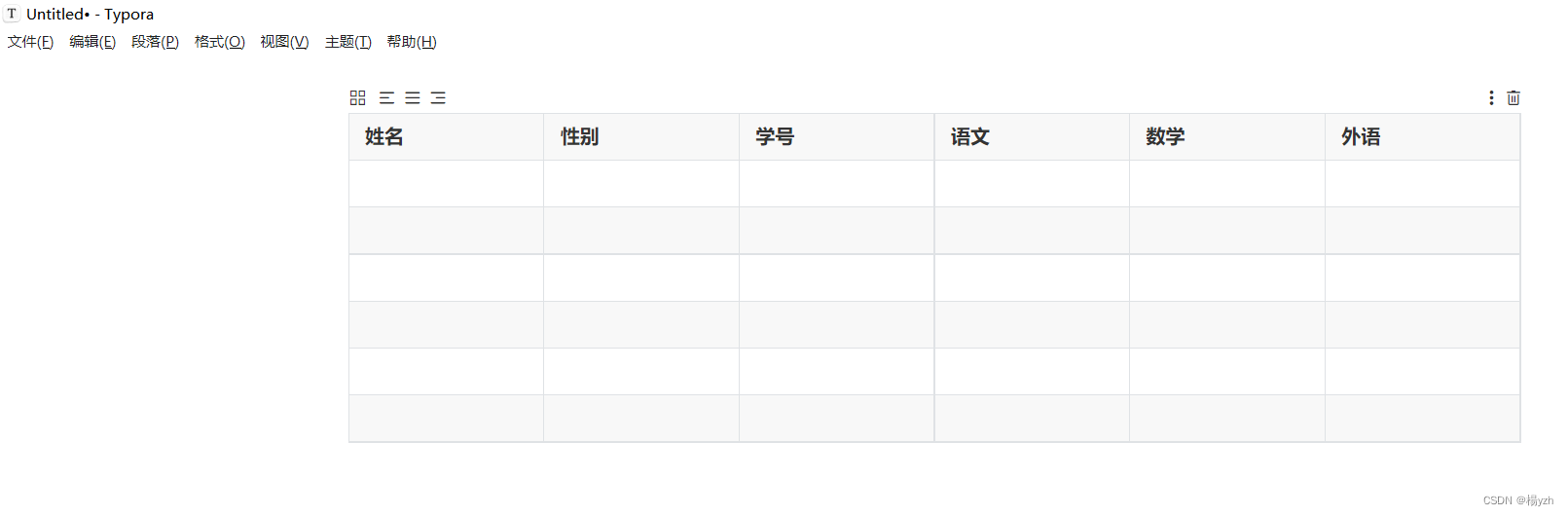
八、插入图片
1、语法
![]() -> 选择图片
在Typora笔记本中:
插入图片的快捷键为 Ctrl + Shift + I
2、相关设置
备注:
1、建议如下设置
2、文件 -> 偏好设置
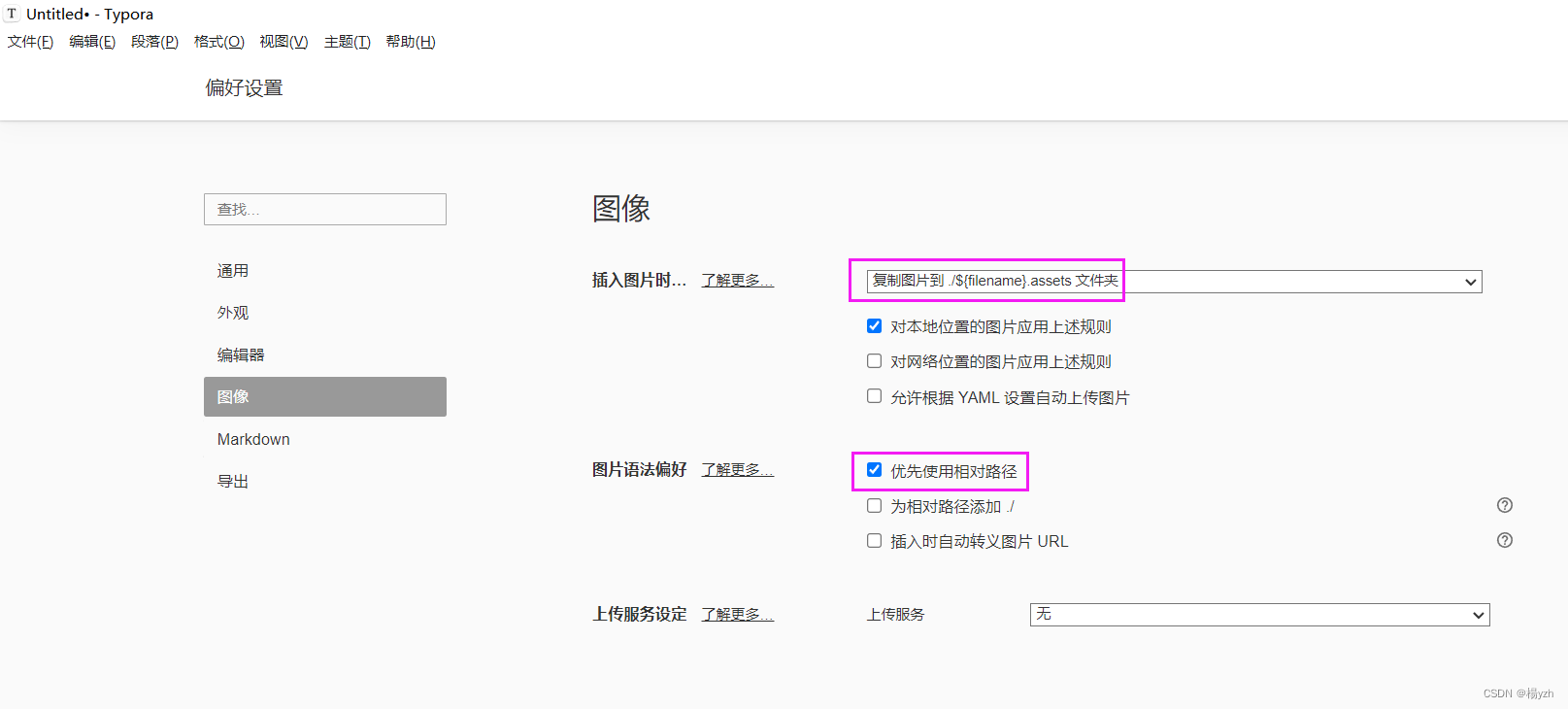
3、输入样例
























 927
927











 被折叠的 条评论
为什么被折叠?
被折叠的 条评论
为什么被折叠?








